Se você já usa a Internet há algum tempo, provavelmente você baixou e instalou aplicativos no PC com Windows dos quais se arrependeu mais tarde. Muitos desses programas se comportaram de maneiras que você não esperava e tentar desinstalá-los se mostrou inútil ou resultou em sucesso limitado. É exatamente quando você precisa de desinstaladores especializados que possam limpar seu computador de qualquer vestígio desses programas indesejados, para que sua produtividade não seja prejudicada por causa de anúncios popup persistentes e outros aborrecimentos. Sendo esse o caso, vamos dar uma olhada nos 10 melhores desinstaladores de software grátis no Windows que você pode tentar se livrar de programas indesejados em seu PC.
Melhores desinstaladores de programas gratuitos para Windows (2020)
Observação: Eu tentei esse software desinstalador do Windows em meu PC com Windows 10, mas a maioria do software de desinstalação deve funcionar em versões mais antigas do Windows, como Windows 8.1, 8, 7 e até XP.
1. Desinstalador Iobit
Um dos desinstaladores de software grátis mais populares para PCs com Windows, Na verdade, o Iobit Uninstaller é o que eu uso em meus PCs, e é por isso que ele ocupa o lugar de destaque em número 1 em nossa lista. É, de longe, o mais descomplicado, eficiente e fácil de usar desinstalador que encontrei na plataforma Windows, apesar de ser relativamente leve. Em pode não só desinstalar programas, mas também limpar o redundante entradas de registro, arquivos e pastas que geralmente são deixados para trás por programas desinstalados. O processo inclui duas etapas separadas. Primeiro, ele usa o desinstalador embutido do aplicativo indesejado para desinstalar o programa, após o qual, 'Digitalização poderosa' A opção verifica o registro do Windows e os discos rígidos em busca de sobras não cuidadas pelo desinstalador integrado e apresenta a opção de selecionar manualmente cada elemento para exclusão. Todo o processo é perfeito e, pelo menos pela minha experiência pessoal, funciona muito bem na maior parte.
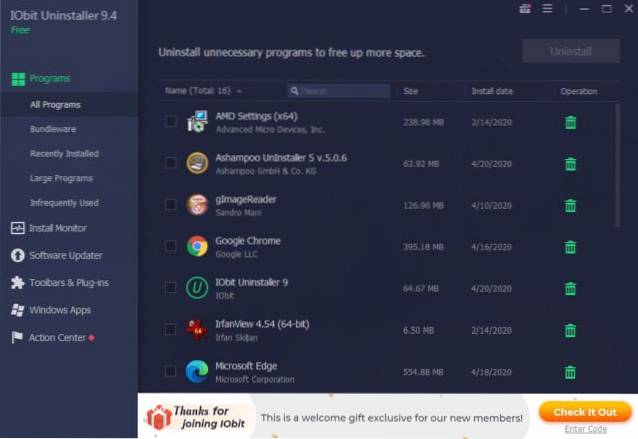
O software oferece desinstalação em lote, e também pode remover barras de ferramentas, plug-ins e até mesmo complementos e extensões do navegador, tornando-o um dos desinstaladores gratuitos mais ricos em recursos que você pode usar. Outro recurso interessante é a capacidade de desinstalar aplicativos da Windows Store, portanto, se houver algum desses que você baixou da Windows Store, mas não está mais sendo usado, o Iobit o ajudará a se livrar dele. Usei-o para desinstalar o Candy Crush Soda que alguém instalou no meu computador de segunda mão do escritório, e funcionou muito bem pelo que pude ver. Mesmo com todos esses recursos, o Iobit Uninstaller é totalmente gratuito e nem mesmo tem uma versão paga, então você não será incomodado por pop-ups frequentes pedindo para 'atualizar'.
Download: (Livre)
2. GeekUninstaller
GeekUninstaller vem com um IU limpa e minimalista e oferece alguns recursos importantes, como monitoramento de instalação em tempo real, gerenciamento de programas de inicialização e desinstalação em lote. No entanto, todos os recursos mencionados acima são reservados apenas para a versão paga a partir de US $ 24,95. No entanto, ele oferece o opção 'forçar desinstalação' na versão gratuita, tornando mais fácil se livrar de softwares desonestos e difíceis de desinstalar. Ele conseguiu desinstalar alguns programas indesejados do Dell Vostro lançado pela minha empresa, incluindo uma versão de teste particularmente teimosa do Trend Micro Internet Security, que havia sobrevivido em muito ao seu utilitário.
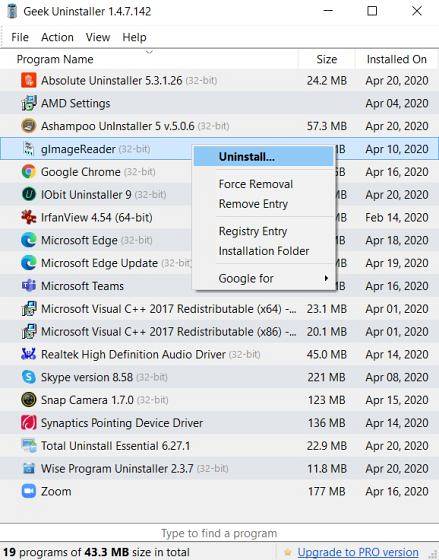
Um dos recursos interessantes do GeekUninstaller Free é que ele tem um versão portátil que vem como um arquivo ZIP ou um arquivo 7z, ambos pesando entre 2 MB e 2,7 MB. Como alguns dos outros softwares da lista, você pode desinstalar não apenas aplicativos de desktop, mas também aplicativos universais do Windows, mas, estranhamente, não oferece a criação de um ponto de restauração antes de iniciar a desinstalação, ao contrário da maioria dos outros aplicativos em nossa lista.
Download: (A versão gratuita e paga custa US $ 24,95)
3. Desinstalador de programa inteligente
O Wise Program Uninstaller é um aplicativo freeware que vem com alguns truques na manga. Em primeiro lugar suporta 'desinstalação forçada', que o ajuda a remover programas teimosos que se empenham em não deixar seu computador sem lutar. Wise Uninstaller também suporta desinstalação em lote e, integra-se ao menu de contexto do botão direito do mouse no Windows Explorer para oferecer a opção de desinstalação com um clique. O software também pode desinstalar aplicativos universais do Windows, incluindo alguns que são pré-instalados pela Microsoft. Eu removi pessoalmente o Skype e o Microsoft Messaging do meu computador do escritório e tudo funcionou conforme o esperado.
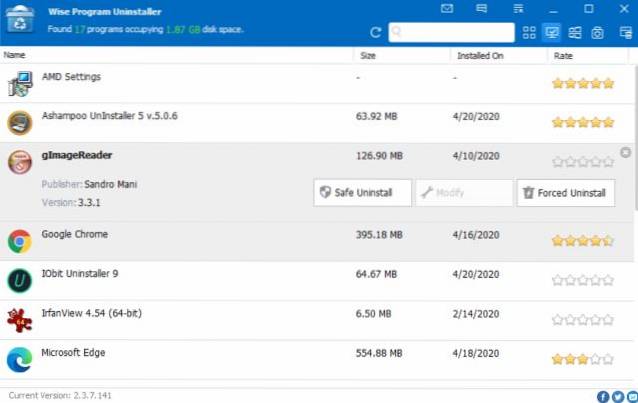
Outro recurso inovador do Wise Uninstaller é sua abordagem crowdsourced para categorizar o software com base nas classificações e análises enviadas por seus usuários, para que você possa ver as avaliações e comentários de outras pessoas, bem como escrever as suas. Embora esse processo de marcação de software como seguro ou inseguro com base em classificações de crowdsourcing não seja à prova de falhas, ele ainda pode lhe dar uma ideia de vez em quando.
Download: (Livre)
4. Desinstalador Ashampoo
Ashampoo Uninstaller vem com uma longa lista de recursos, mas não tem uma versão gratuita. No entanto, conforme novas versões do software são lançadas no mercado, a empresa realmente faz seu software mais antigo disponível ao público gratuitamente. A versão gratuita vem sem quaisquer restrições de recursos, mas você será incitado a atualizar para a versão mais recente (paga). No entanto, se você sobreviver a isso, basicamente receberá um software pago de graça. Sendo esse o caso, agora que o Ashampoo Uninstaller 6 é a versão premium oficial do software, você pode obter o Ashampoo Uninstaller 5 gratuitamente no link abaixo.
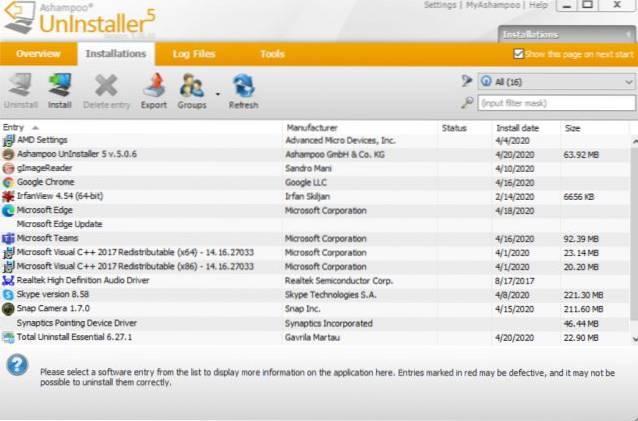
O software não é tão rico em recursos como Iobit ou Revo, e até mesmo falta o recurso de desinstalação em lote, o que significa que você terá que instalar cada programa separadamente caso queira se livrar de mais do que apenas um programa de cada vez. No lado positivo, o programa também vem com algumas ferramentas adicionais, como um utilitário de desfragmentação, um limpador de unidade e um limpador de registro, tudo isso funciona como anunciado em sua maior parte. Ashampoo Uninstaller também integra-se com o Windows Explorer, dando a você a capacidade de apenas clicar com o botão direito no ícone de um programa e escolher 'Desinstalar com Ashampoo Uninstaller' para fazer o trabalho.
Download: Ashampoo Uninstaller (a versão gratuita e paga custa US $ 21)
5. Revo Uninstaller
Revo Uninstaller é um dos nomes mais antigos e conhecidos na categoria e vem com muitos recursos que poucos de seus concorrentes podem igualar. Uma das melhores características do programa é a capacidade de monitorar instalações de software em tempo real, para que pudesse reverter todas as alterações feitas pelo programa que está sendo desinstalado. Revo Uninstaller também permite que você desinstalar programas através da linha de comando, portanto, se você deseja ter controle total sobre seu PC e tem conhecimento suficiente para operar sua máquina por meio da linha de comando, o Revo Uninstaller pode ser a opção certa para você. Dito isso, muitos dos melhores recursos do Revo Uninstaller estão disponíveis apenas na versão paga, incluindo desinstalação em lote, varredura estendida e backup completo do registro, todos os quais podem ser encontrados no Iobit Uninstaller gratuitamente. É por isso que o programa está tão longe em nossa lista, apesar de ser um dos desinstaladores de software mais populares e conhecidos do mercado.
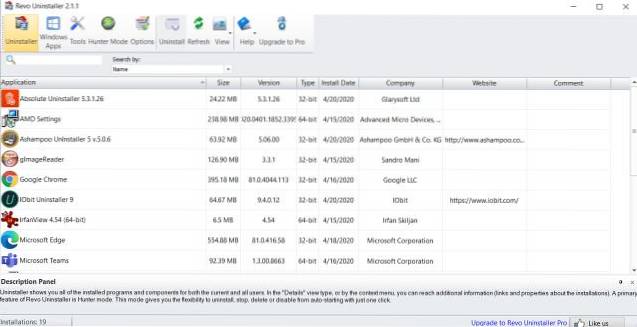
Quando é hora de desinstalar um programa, você pode escolher entre 'Modo Padrão' e 'Modo Caçador'. Com o primeiro, você obtém uma lista de todos os programas instalados da qual você pode escolher aquele (s) para se livrar, enquanto o último dá a você a capacidade de arrastar e soltar atalhos de programa em uma área pré-designada dentro do Janela Revo Uninstaller ou arraste e solte uma cruz de atirador de dentro da GUI do Revo para o atalho de um programa para desinstalá-lo do seu PC. Enquanto o versão gratuita é severamente deficiente em termos de recursos, o a versão paga é repleta de recursos, e vem com um preço de tabela de $ 39,25, embora você possa obtê-lo atualmente por apenas $ 19,62.
Download: (A versão gratuita e paga custa US $ 19,62)
6. Desinstalador Absoluto
Absolute Uninstaller vem da Glarysoft, os criadores de programas populares como Glary Utilities e Glary Undelete. Ele oferece muitas das mesmas opções dos outros programas da lista, mas, ao contrário do Revo e do Ashampoo, este programa gratuito também oferece a opção de desinstalar programas em massa, graças ao 'Recuperar lote' opção. Absolute Uninstaller é um completo freeware sem versão premium, portanto, a entrada 'Upgrade to Pro' que você vê no canto inferior direito se refere, na verdade, a Glary Utilities Pro, que é o principal programa da Glarysoft que está disponível atualmente com desconto de $ 19,97.
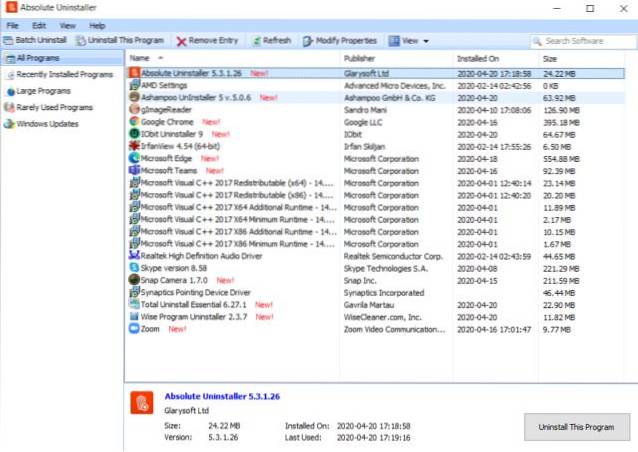
Outro recurso interessante deste programa é o 'AutoFix entrada inválida' opção que pode fazer a varredura de todos os programas instalados para encontrar qualquer referência a um programa que você realmente não tem em seu computador, mas aparece como um programa instalado de qualquer maneira. O que pode acontecer se você desinstalou um programa, mas a entrada de alguma forma permaneceu na lista de programas instalados. Absolute Uninstaller também tem um 'Modificar Propriedades' recurso que permite aos usuários modificar a string de linha de comando de desinstalação.
Download: (Livre)
7. CCleaner
O penúltimo programa em nossa lista não é apenas um desinstalador, mas um venerável Canivete suíço de software que permaneceu como o utilitário de sistema do Windows mais amado e recomendado por mais de uma década. CCleaner (anteriormente Crap Cleaner) é um download relativamente leve que não sobrecarrega muito o seu sistema, mas vem com uma série de recursos, como, limpador de registro, gerenciador de inicialização, limpador de unidade e muito mais. Ele era originalmente apenas um limpador de sistema que se livrava de lixo e arquivos temporários do seu PC, mas agora se transformou em um utilitário de PC completo que geralmente é considerado o traje utilitário multiuso mais seguro, leve e menos invasivo disponível no mercado hoje, e o que é ainda melhor é que é totalmente gratuito para uso pessoal.
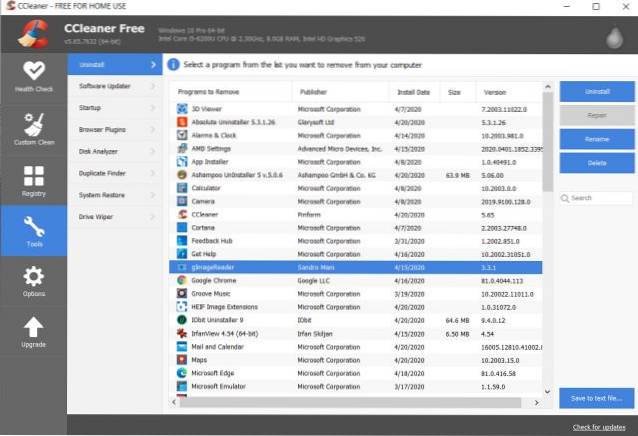
Embora a opção de desinstalação no CCleaner não seja repleta de recursos, ainda é um desinstalador bastante capaz por si só, e até suporta a remoção de aplicativos universais do Windows. Ele também tem uma seção separada para plug-ins, complementos e extensões do navegador para IE, Firefox e Chrome respectivamente, para que você possa remover todos os softwares adicionais incômodos em seus navegadores de um painel de controle integrado, em vez de ter que ir fundo nas configurações de cada navegador separadamente para removê-los.
Download: (A versão gratuita e paga custa US $ 24,99)
8. Desinstalação total
Total Uninstall é mais um software desinstalador para PCs com Windows que é totalmente gratuito e rico em recursos. Ao contrário da maioria dos desinstaladores, Total Uninstall analisa os programas por si só e os remove usando seu desinstalador dedicado. O software não usa o desinstalador nativo do Windows (Adicionar ou remover programa) ou o desinstalador padrão que vem com o programa. Como sabemos, por meio do método nativo, os programas deixam arquivos em cache, pastas temporárias e logs no disco rígido. No entanto, com a desinstalação Total, você pode excluir todos esses arquivos e pastas do seu disco rígido junto com o software em apenas um clique.
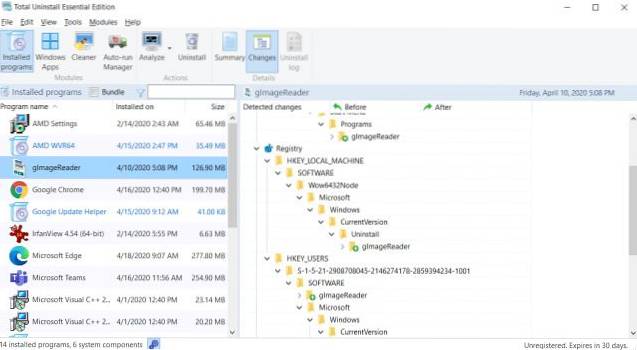
Além disso, Total Uninstall tem algo chamado Programas monitorados que faz um backup de seus valores de registro antes da instalação de um programa. Agora, quando você desinstala o programa, o Total Uninstall restaura os mesmos valores do Registro anteriores. Desta forma, tanto a instalação quanto a desinstalação em seu PC com Windows serão sempre super limpas. Além disso, Total Uninstall vem com um recurso exclusivo onde você pode fazer backup de um aplicativo junto com seus dados de usuário e mover o aplicativo para outro computador sem desinstalar o programa. Você pode criar um backup do programa com Total Uninstall e então restaurá-lo no computador de destino da mesma maneira. Desta forma, você não perderá seus arquivos e configurações associadas ao programa.
Download: (A versão gratuita e paga custa US $ 21)
9. O&O AppBuster
O&O AppBuster está entre os melhores softwares de desinstalação para Windows 10 que é totalmente gratuito e também é uma das minhas ferramentas favoritas do Windows. Quando você configura o Windows 10, em segundo plano, a Microsoft instala muitos programas adicionais, como Microsoft News, Filmes e TV, Visualizador 3D, Coleção Microsoft Solitaire e inúmeras outras coisas. Eu raramente uso qualquer um desses programas e muitos deles são executados desnecessariamente em segundo plano, consumindo RAM, CPU e outros recursos cruciais. Se você quiser desinstalar esses aplicativos indesejados, não os encontrará no Painel de Controle. Em vez disso, você os encontrará nas Configurações do Windows, das quais apenas alguns aplicativos podem ser desinstalados.
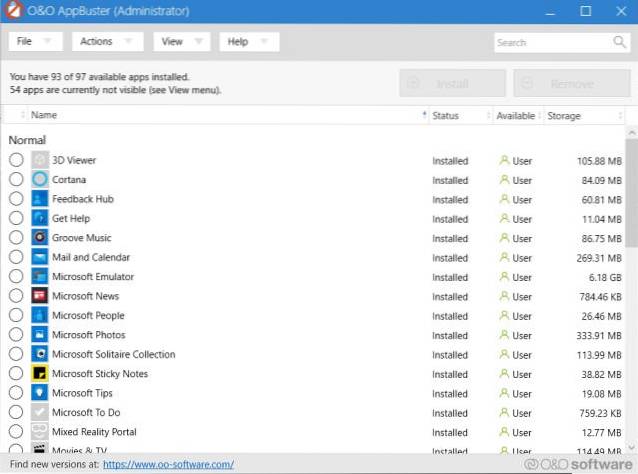
Além disso, alguns aplicativos não aparecem na lista e permanecem ocultos. Nesse cenário, O&O AppBuster pode ser de grande ajuda. Ele analisa e descobre todos os aplicativos instalados pela Microsoft, incluindo os ocultos e oferece a você para removê-los imediatamente. E se você remover por engano um programa ou complemento importante como a extensão HEIF Image, não há nada com que se preocupar. O&O AppBuster permite que você restaure aplicativos removidos com apenas um clique. Então, para ser franco, se você deseja desinstalar todos os tipos de bloatware que vem pré-carregado com o Windows 10, você deve olhar para O&O AppBuster.
Download: (Livre)
10. O desinstalador embutido do Windows
Agora que demos uma olhada em um monte de desinstaladores de terceiros, não vamos esquecer que o Windows sempre teve um desinstalador de programa integrado desde que me lembro. Isto faz o trabalho quando se trata de programas regulares, mas a razão pela qual a maioria das pessoas ainda procura alternativas de terceiros é porque é desajeitado, não intuitivo e até ineficiente. Claro, ele faz o trabalho, mas como ele só executa o desinstalador embutido de um programa sem limpar depois, na maioria das vezes, ele deixa para trás uma carga de arquivos indesejados, pastas, configurações e entradas de registro que pode eventualmente obstruir seu PC.
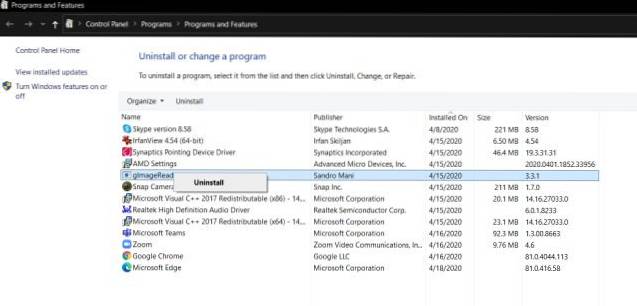
Outra coisa sobre o desinstalador nativo do Windows é que ele é principalmente incapaz de se livrar de adware, scareware e outros programas maliciosos, porque esses softwares geralmente não têm um desinstalador integrado por motivos óbvios. É exatamente aqui que os desinstaladores de terceiros são úteis, especialmente se você for um entusiasta que gosta de experimentar novos softwares para se divertir ou, como alguns de nós, um redator profissional de tecnologia que precisa verificar uma infinidade de diferentes software, aplicativos e serviços quase diariamente.
BÔNUS: Forçar a desinstalação de programas do PC com Windows
Na lista acima, mencionamos os 10 principais softwares desinstaladores gratuitos para computadores Windows. Mas e se essas ferramentas não forem capazes de remover programas? Não é tão comum, mas acontece quando o programa está em conflito com o sistema ou está sendo usado pelo sistema operacional por alguns motivos desconhecidos. Nesses casos, mesmo o desinstalador mais avançado não ajudará em nada. Portanto, para forçar a desinstalação de tais programas, você precisa inicializar no modo de segurança e, a partir daí, remover o software confortavelmente. Aqui estão os passos a seguir.
1. Abra o menu Power e pressione e segure a tecla “Shift”. Agora, clique em “Reiniciar” e inicializaria na página de inicialização avançada.
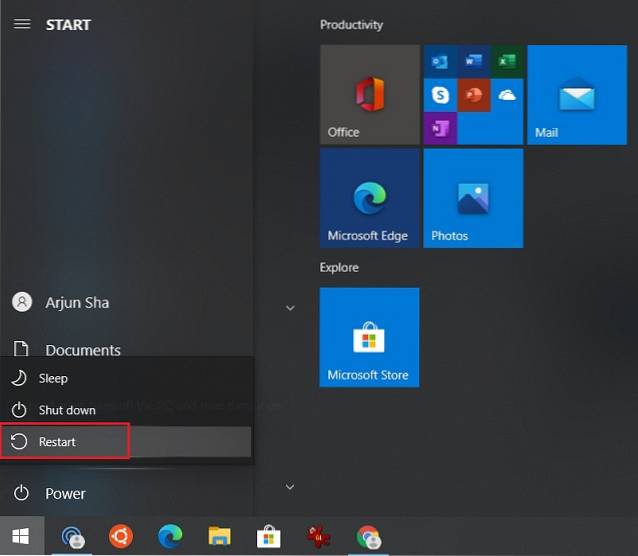
2. Aqui, navegue para Solução de problemas -> Opções avançadas -> Configurações de inicialização -> Reiniciar. Pressione “4” para inicializar no modo de segurança.
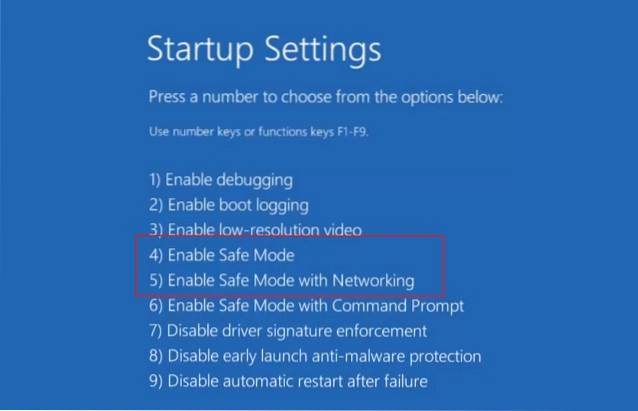
3. Agora você pode use qualquer software desinstalador da lista acima e prossiga para remover programas. Desta vez, você não enfrentará nenhuma obstrução. Depois de terminar, apenas reinicie o computador e você estará de volta ao modo normal.
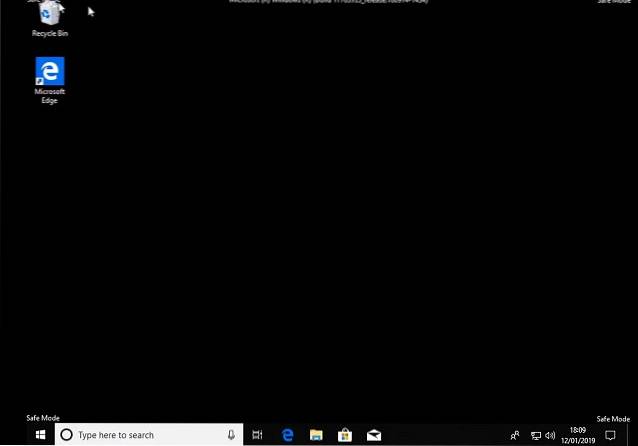
Os melhores desinstaladores gratuitos no Windows
A maioria dos programas listados acima vem com recursos bastante semelhantes e, embora todos eles façam o trabalho com muita frequência, alguns podem provar ser mais proficientes do que outros se você estiver procurando apenas opções gratuitas. A versão paga do Revo é, de longe, a mais rica em recursos do lote, mas se você estiver olhando apenas para as opções gratuitas, o Iobit Uninstaller está muito acima do resto em termos de recursos e eficácia.
Então, você tem um software irritante que deseja remover do seu PC? Ou algo que você instalou há muito tempo, mas não usa há muito tempo? Vá em frente e experimente um dos programas mencionados acima e conte-nos como tudo correu, deixando sua opinião na seção de comentários abaixo.
 Gadgetshowto
Gadgetshowto



